Le app della suite Microsoft Office offrono una soluzione più semplicemodo per personalizzare la barra degli strumenti Barra multifunzione, Schede e Accesso rapido, ma cosa succede se è necessario installare una nuova copia di Office o utilizzare queste personalizzazioni su un altro sistema? Office 2010 consente di esportare / importare personalizzazioni. In questo post ti guideremo attraverso la procedura di esportazione / importazione delle personalizzazioni della barra multifunzione e della barra degli strumenti Accesso rapido.
Per cominciare, apri un'app di Office per la qualedesidera esportare le schede della barra multifunzione e le impostazioni della barra degli strumenti Accesso rapido. Ad esempio, abbiamo aperto Excel 2010, contenente schede personalizzate come; Barra degli strumenti di Outlook, Nuovo e Sviluppatore e Accesso rapido con comandi aggiunti.

Per utilizzare Excel con tutte queste schede personalizzate e la barra degli strumenti Accesso rapido su un altro sistema, è innanzitutto necessario esportare le impostazioni della barra multifunzione. Passare al menu File e fare clic Opzioni.
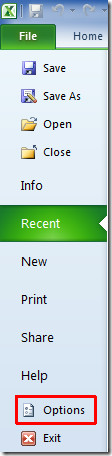
Dalla barra laterale sinistra, selezionare Personalizza il nastro e dalla finestra di dialogo principale, in Personalizzazioni e da Import / Export opzioni, fare clic Esporta tutte le personalizzazioni.
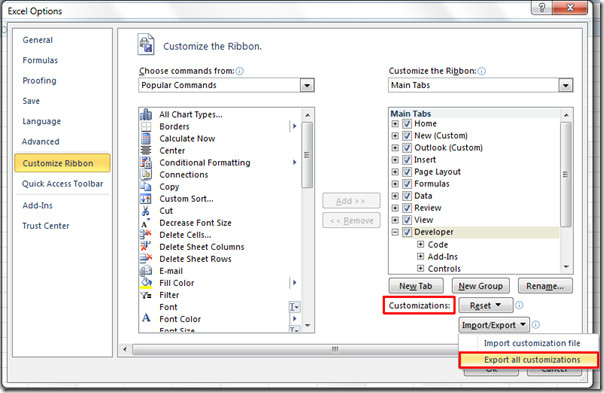
File Salva verrà visualizzata la finestra di dialogo, fare clic su Salva per esportare le personalizzazioni.
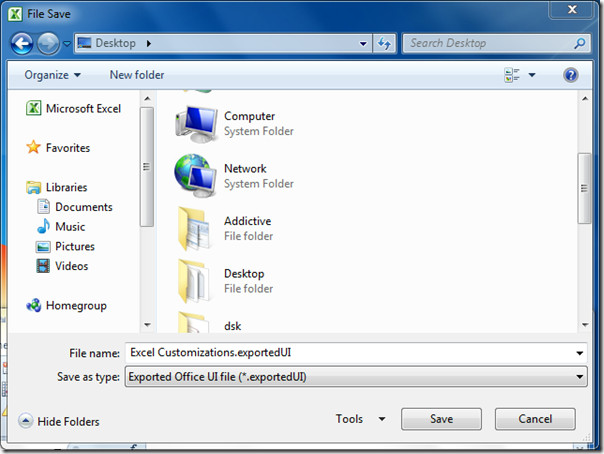
Ora per importare queste impostazioni su un altro sistema che esegue Excel 2010. Aprire la finestra di Excel, dal menu File, fare clic su Opzioni per accedere alla finestra di dialogo Opzioni di Excel. Dal lato sinistro, selezionare Personalizza il nastro e dalla finestra di dialogo principale, in Personalizzazioni e da Import / Export opzioni, fare clic Importa file di personalizzazione.
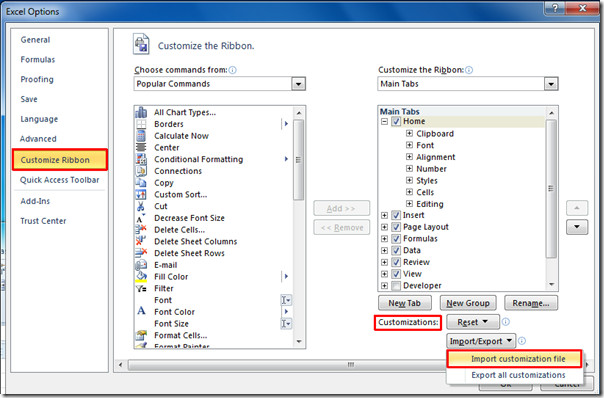
Passare alla posizione in cui risiede il file di esportazione, selezionare il file e fare clic su Apri.
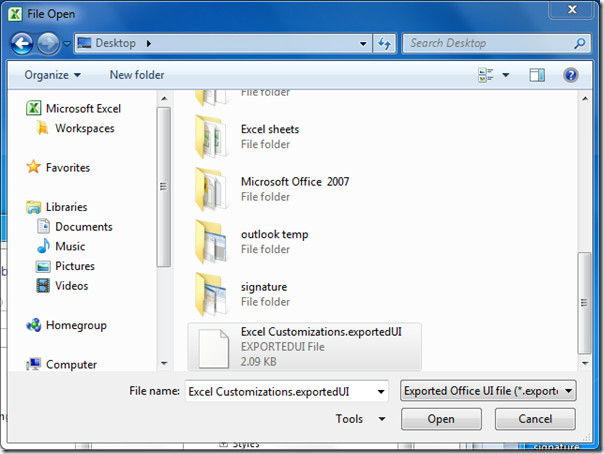
Al clic, verranno visualizzate tutte le schede della barra multifunzione salvate e i comandi della barra degli strumenti Accesso rapido.

Seguire la stessa procedura per altre app di Office come Word, Outlook, Access, OneNote e altre.













Commenti